win10台式电脑声音开到最大还是很小怎么办 台式电脑声音调到100还是很小
更新时间:2024-05-22 12:11:20作者:jiang
当我们在使用Win10台式电脑时,可能会遇到声音开到最大却依然很小的情况,即便将台式电脑的音量调到100,依然难以满足我们的需求。这种情况可能会给我们的使用体验带来困扰,让我们无法享受到音频内容带来的乐趣。面对这种情况,我们应该如何解决呢?接下来我们将探讨一些可能的解决方法。
方法如下:
1、桌面右下角找到声音图标,右键选择“播放设备”。
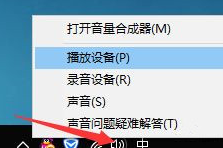
2、选择“扬声器”,“属性”点击进入。
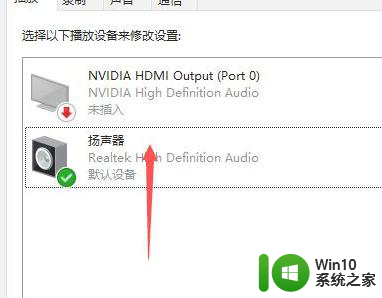
3、点击选择“增强”。
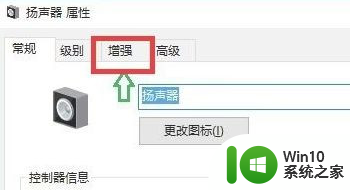
4、把“禁用所有声音效果”关闭掉。
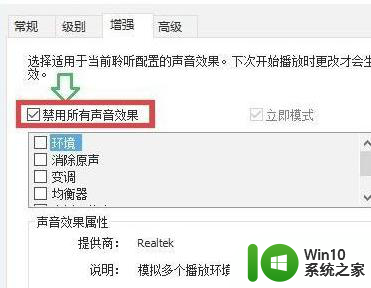
5、点击选择“立即模式”,并找到下面列表中的“响度均衡”。勾选再点击确定即可。
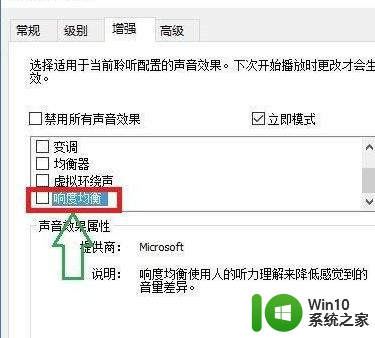
以上就是关于如何解决台式电脑声音开到最大还是很小的问题的全部内容,如果你遇到相同情况,可以按照以上方法来解决。
win10台式电脑声音开到最大还是很小怎么办 台式电脑声音调到100还是很小相关教程
- win10音量调到100后还是很小的解决方法 win10音量调到100后还是很小怎么办
- win10电脑音量100声音还是小如何解决 win10声音开到100也很小怎么回事
- win10台式机没有声音怎么办 win10台式电脑没有声音怎么解决
- w10电脑麦克风对方听到声音很小怎么调大 w10电脑麦克风音量调节方法
- 如何在Win10中调整电脑音量的大小 Win10电脑声音太小怎么办
- win10电脑风扇声音大怎么解决 如何调整win10风扇声音大小
- 笔记本win10电脑屏幕亮度调节无效 笔记本win10电脑屏幕亮度调到最大还是很暗
- win10电脑台式机耳机没有声音解决方法 win10台式机耳机插入没声音怎么办
- Win10台式电脑变成声音双输出的设置技巧 如何让Win10台式电脑变成声音双输出
- 把win10电脑声音调大一些的技巧 win10声音小怎么增强
- win10耳机插上电脑检测不到且声音还外放如何修复 win10耳机插上电脑没有声音但外放有声音怎么办
- 耳机插上电脑检测不到win10但是能听到声音怎么修复 耳机插上电脑无法识别win10但是能听到声音怎么解决
- win10玩只狼:影逝二度游戏卡顿什么原因 win10玩只狼:影逝二度游戏卡顿的处理方法 win10只狼影逝二度游戏卡顿解决方法
- 《极品飞车13:变速》win10无法启动解决方法 极品飞车13变速win10闪退解决方法
- win10桌面图标设置没有权限访问如何处理 Win10桌面图标权限访问被拒绝怎么办
- win10打不开应用商店一直转圈修复方法 win10应用商店打不开怎么办
win10系统教程推荐
- 1 win10桌面图标设置没有权限访问如何处理 Win10桌面图标权限访问被拒绝怎么办
- 2 win10关闭个人信息收集的最佳方法 如何在win10中关闭个人信息收集
- 3 英雄联盟win10无法初始化图像设备怎么办 英雄联盟win10启动黑屏怎么解决
- 4 win10需要来自system权限才能删除解决方法 Win10删除文件需要管理员权限解决方法
- 5 win10电脑查看激活密码的快捷方法 win10电脑激活密码查看方法
- 6 win10平板模式怎么切换电脑模式快捷键 win10平板模式如何切换至电脑模式
- 7 win10 usb无法识别鼠标无法操作如何修复 Win10 USB接口无法识别鼠标怎么办
- 8 笔记本电脑win10更新后开机黑屏很久才有画面如何修复 win10更新后笔记本电脑开机黑屏怎么办
- 9 电脑w10设备管理器里没有蓝牙怎么办 电脑w10蓝牙设备管理器找不到
- 10 win10系统此电脑中的文件夹怎么删除 win10系统如何删除文件夹
win10系统推荐
- 1 戴尔笔记本ghost win10 sp1 64位正式安装版v2023.04
- 2 中关村ghost win10 64位标准旗舰版下载v2023.04
- 3 索尼笔记本ghost win10 32位优化安装版v2023.04
- 4 系统之家ghost win10 32位中文旗舰版下载v2023.04
- 5 雨林木风ghost win10 64位简化游戏版v2023.04
- 6 电脑公司ghost win10 64位安全免激活版v2023.04
- 7 系统之家ghost win10 32位经典装机版下载v2023.04
- 8 宏碁笔记本ghost win10 64位官方免激活版v2023.04
- 9 雨林木风ghost win10 64位镜像快速版v2023.04
- 10 深度技术ghost win10 64位旗舰免激活版v2023.03